xPath Helper 的使用
1. XPath Helper 的安装
step1.打开谷歌浏览器Chrome的扩展管理器(方法:点击最左侧的三个点,在弹出的菜单中选择【更多工具】-【扩展程序】,或者你可以在地址栏中直接输入chrome://extensions/)
step2.进入扩展程序页面后将开发者模式打勾
step3.最后将解压出来的网页解析.crx离线文件拖入到浏览器中即可安装添加(安装前可以确认插件版本是否为v2.0.2)
step4.如果出现无法添加到个人目录中的情况,可以将crx文件右键,然后选择【管理员取得所有权】,再尝试重新安装
step5.安装好后即可使用,安装成功以后该插件会立即显示在浏览器右上角(如果有插件按钮的话),如果没有插件按钮的话,用户还可以通过Chrome扩展管理器找到已经安装的插件。
2. Xpath Helper简介
Xpath Helper是一款Chrome浏览器插件,可用于查找网页xpath,如下图所示,在QUERY输入框中写XPath代码,右侧文本框会显示查找到的xpath结果,在网页中也会高亮度显示xpath所在的位置
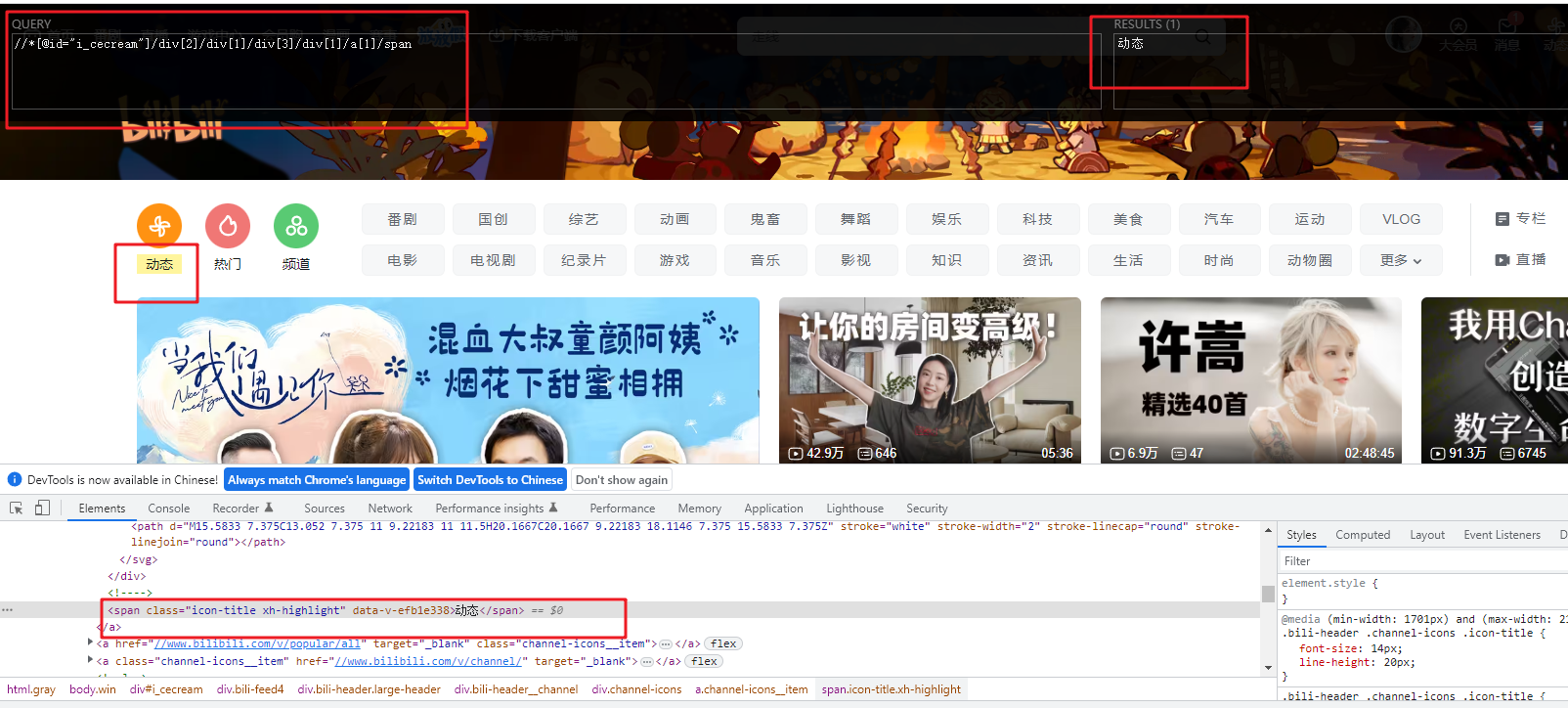
3. Xpath Helper使用说明
1. 打开一个新标签,并导航到任何网页。
2. 按Ctrl-Shift-X(或在OS X上按Command-Shift-X),或单击工具栏中的XPath助手按钮,以打开XPath助手控制台。
3.当鼠标移到页面上的元素上时,按住Shift键。查询框将不断更新,以显示鼠标指针下面元素的XPath查询,结果框将显示当前查询的结果。
4. 如果需要,可以在控制台中直接编辑XPath查询。“结果”框将立即反映您的更改。
5. 重复步骤(2)关闭控制台。
如果控制台挡住了你的路,按住Shift键,然后将鼠标移到上面;它会移动到页面的另一边。
注意:当渲染HTML表格时,Chrome插入人工标签到DOM,这将因此显示在查询提取这个扩展。
6.也可以调出网页检查工具,选中标签,点击copy->copy xPath,然后输入xPath Helper的查询框,看结果是否正确
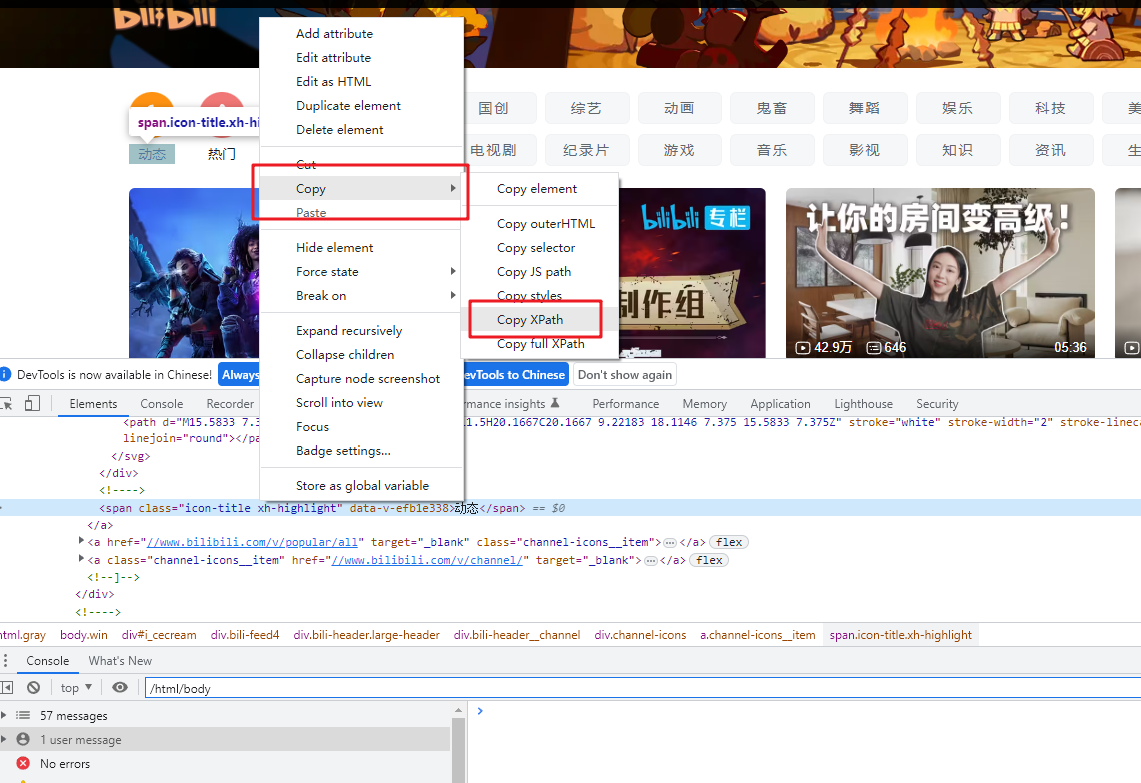
>>>>>待续




 浙公网安备 33010602011771号
浙公网安备 33010602011771号